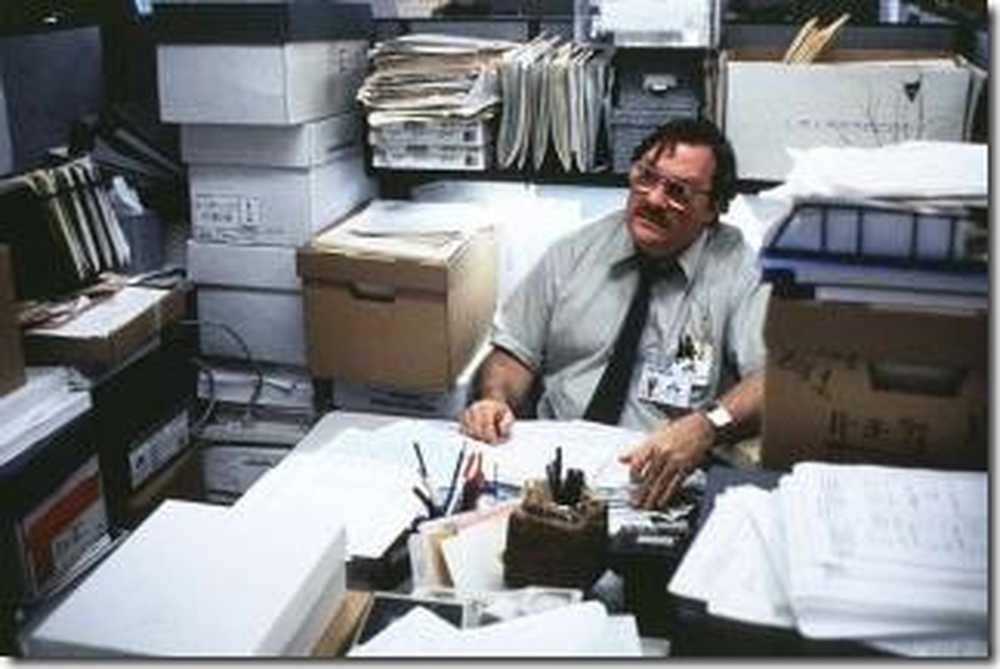Vytvoření schématu toku v aplikaci Word 2007
Vývojové diagramy jsou velmi dobrým způsobem, jak v prezentaci vysvětlit nový nápad. Office 2007 má některé skvělé nové nástroje pro vytváření vizuálního přitažlivého vývojového diagramu, který lze použít z aplikace Excel, Word nebo PowerPoint. Zde se podíváme na vytvoření jednoduchého vývojového diagramu v aplikaci Word 2007.
V zájmu tohoto článku se chystám začít v horní části dokumentu na pravé straně pod nadpisem. Pak klikněte Vložit pak Tvary na Stuha vyberte tvar z části Průřezový diagram. Potom můžete nakreslit obrys velikosti tohoto objektu v dokumentu. Pak uvidíte, jak to bude vypadat hned.
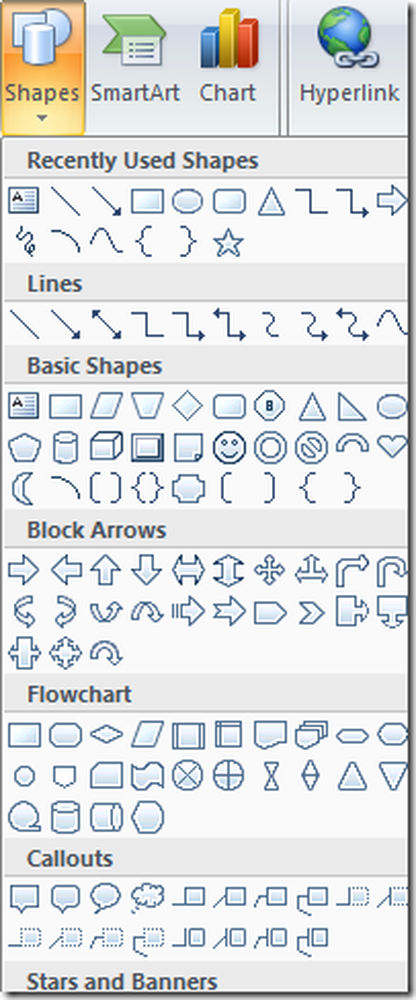
Chcete-li propojit tvary na vývojovém diagramu, existuje mnoho možností. Tady použiji šíp. Chcete-li efektivně vytvářet vývojový diagram, je nejlepší nejprve získat základní návrh, než se obáváte o grafické efekty. S efekty můžete vždy přidat později.
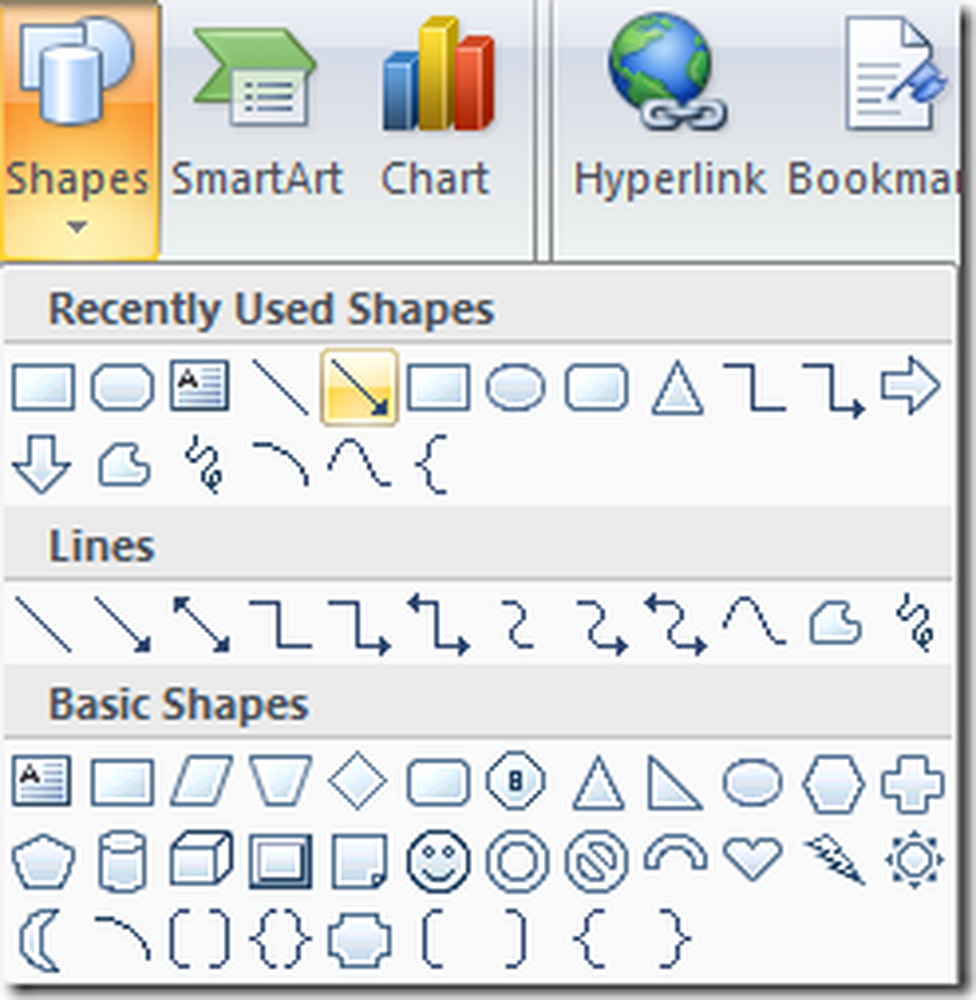
Vybral jsem si rychlý formát prvních tvarů, vykreslil šipku a jsem připraven k nastavení dalších sekcí. Jenom zkopírujte a vložte první políčko a přetáhněte ji na příslušnou pozici.
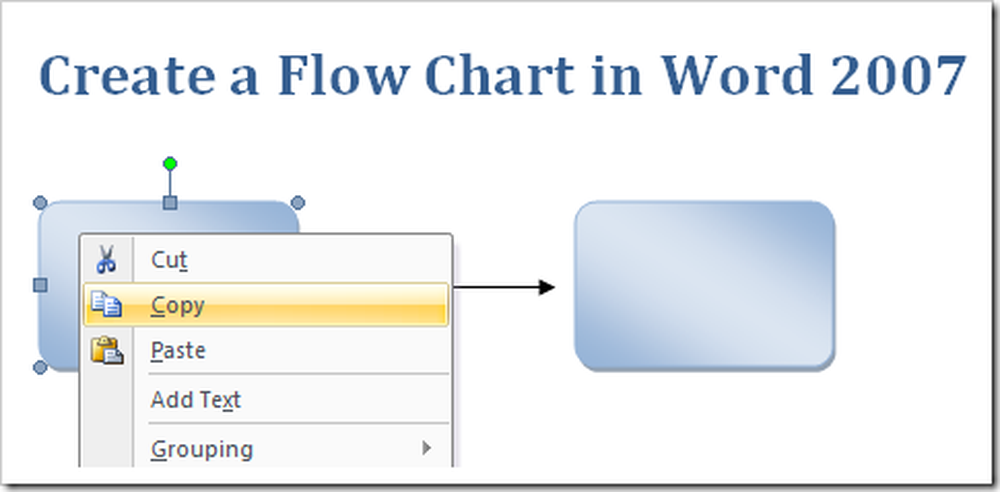
Poté, co jste si zvykli vybrat tvary a přizpůsobit si své postoje, asi byste měli začít psát text. Chcete-li jednoduše přidat text do grafu Klikněte pravým tlačítkem myši na krabici a vyberte Přidej text z nabídkya začněte psát pryč.
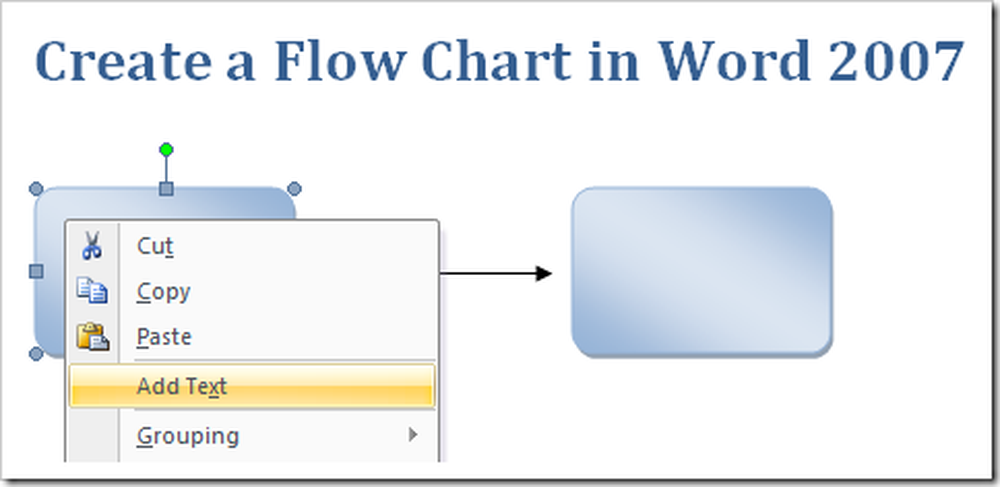
Panel nástrojů pro formátování miniatur je stále k dispozici s libovolným textem, který zadáte do grafu, který je užitečný, pokud jej používáte. Pokud nejste fanoušek a chcete ho zastavit, můžete aby se panel s miniaturními formáty přestal objevovat.
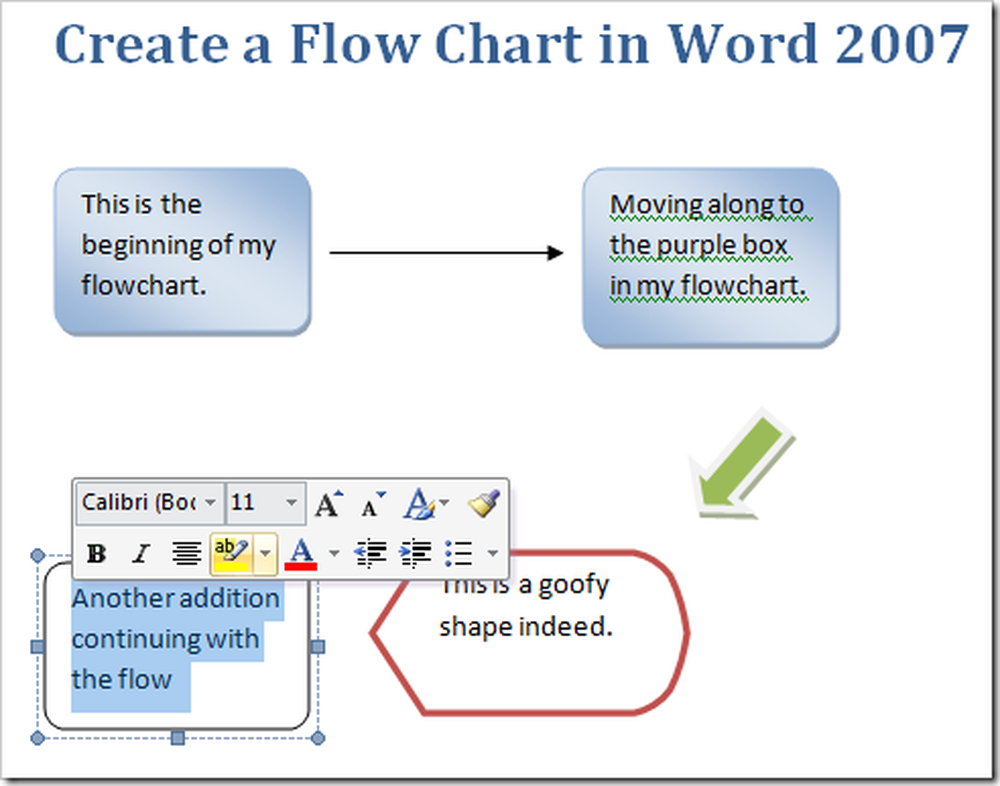
Jakmile budete mít základní obrysy vývojového diagramu kompletní, je čas přidat vše "pizzazz". To se provádí pomocí Formát na kartě Stuha. Zde je několik snímků toho, co můžete udělat. Jedná se o různé barvy, které můžete vytvořit tvary.
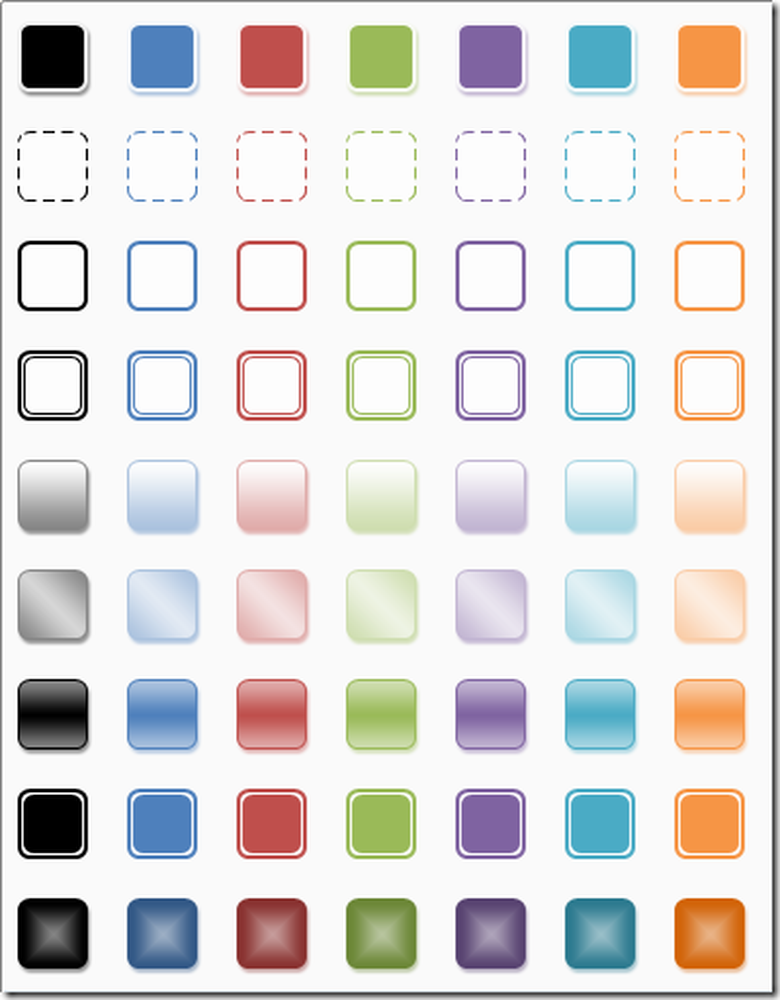
Tady jsou Stínové a 3D efekty. Skvělá věc v sadě Office 2007 je, že můžete pouze pohybovat myší nad různými efekty a získat náhled toho, jak to bude vypadat v dokumentu. Tím ušetříte spoustu času, než abyste se spoléhali na pokus a chybu.
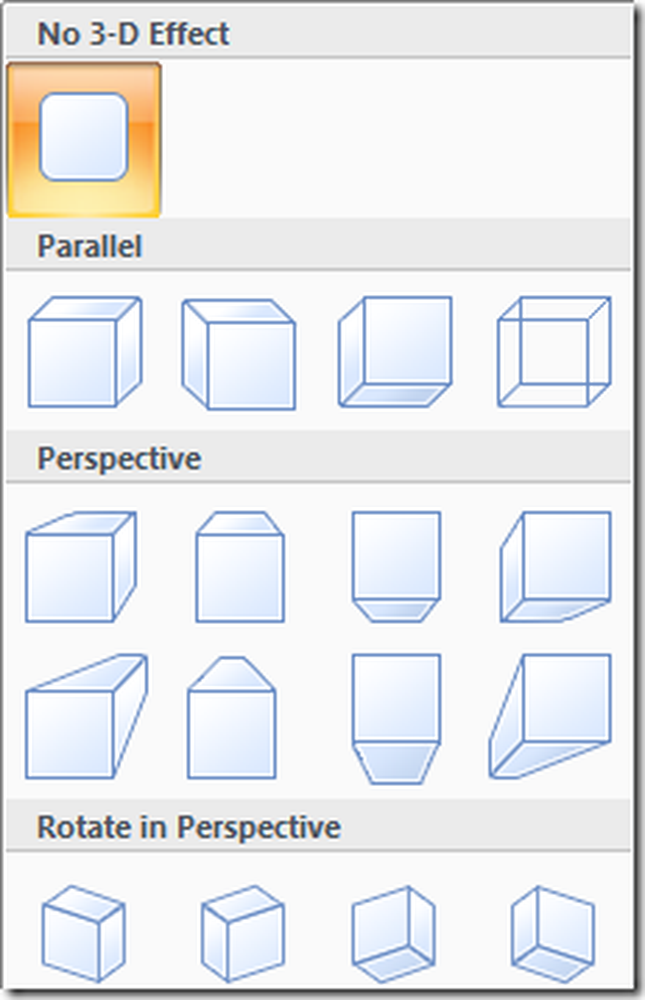
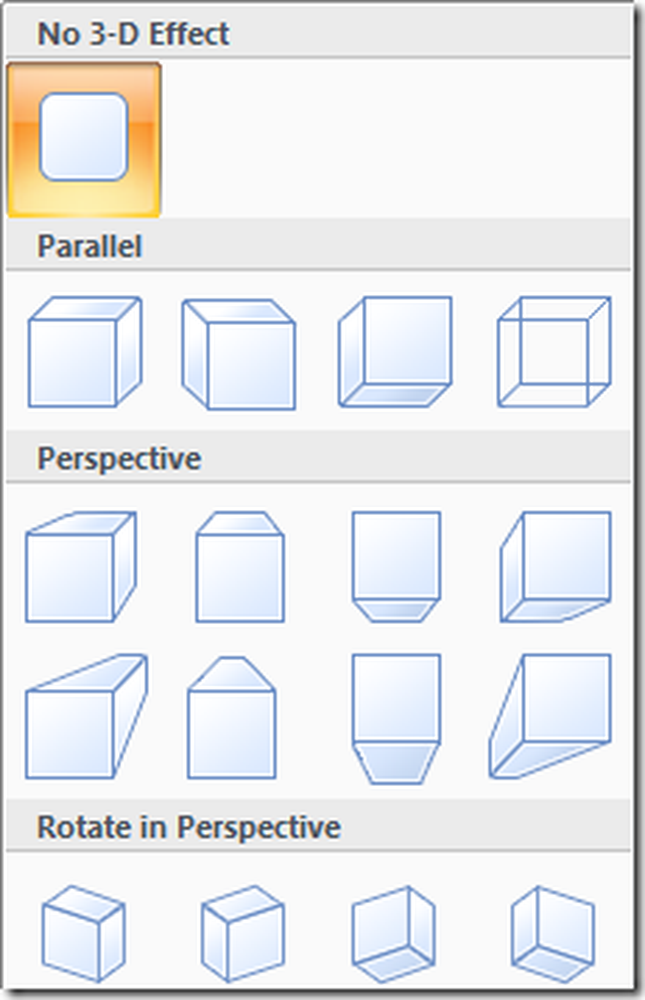
Další funkcí je vkládání Chytré umění. To vám umožní vložit hezké předem navržené grafické rozvržení. Nemusíte být expertem na grafický design, abyste vložili profesionálně vyhlížející obsah.
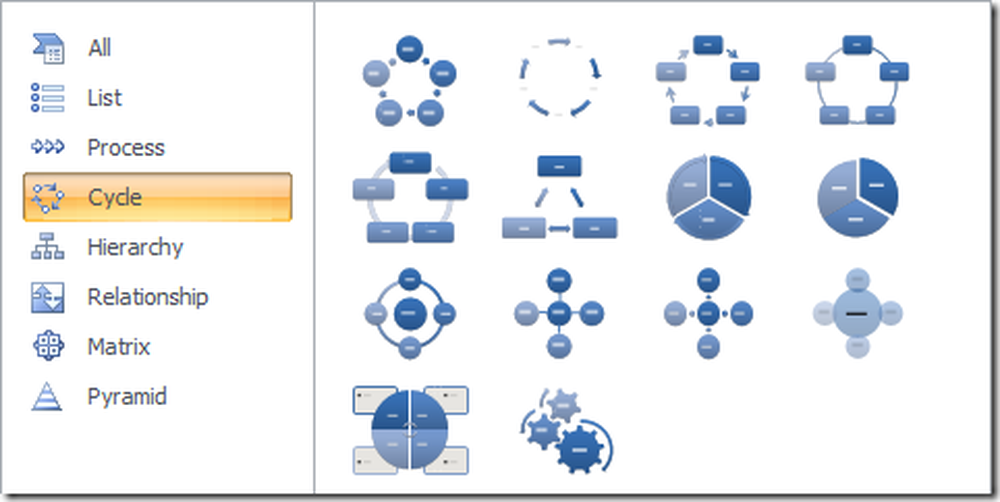
Otevře se šikovné okno, do kterého můžete vložit text do grafu, který je v tomto případě Radiální cyklus. Uvidíte text tak, jak by se objevil v inteligentním umění současně s jeho zadáním.
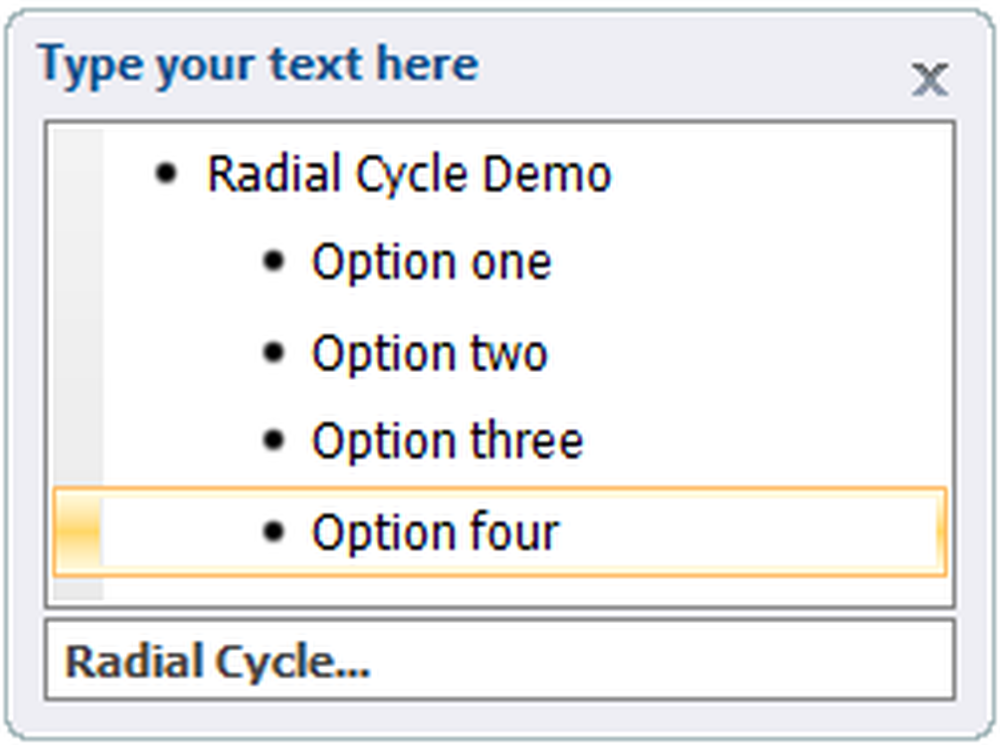
Dobrým způsobem, jak pomoci grafice ve vašem grafu vystupovat lépe, je změnit barvu pozadí dokumentu. To se děje od Rozvržení stránky a Pozadí stránky na pásu karet.
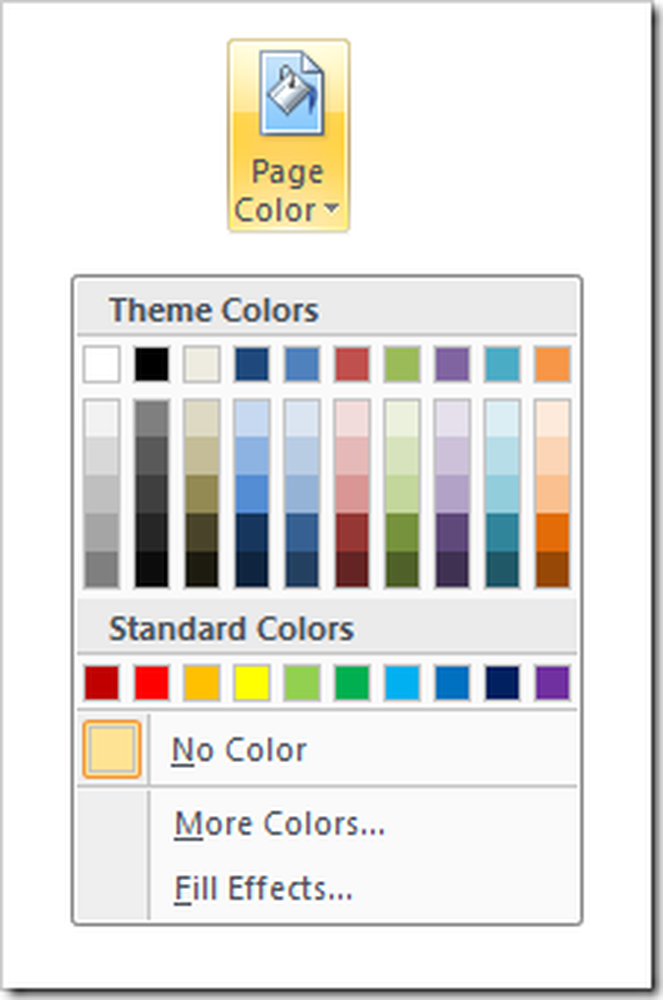
Jedná se o jednoduchý vývojový diagram s kroky a různými možnostmi uvedenými výše.
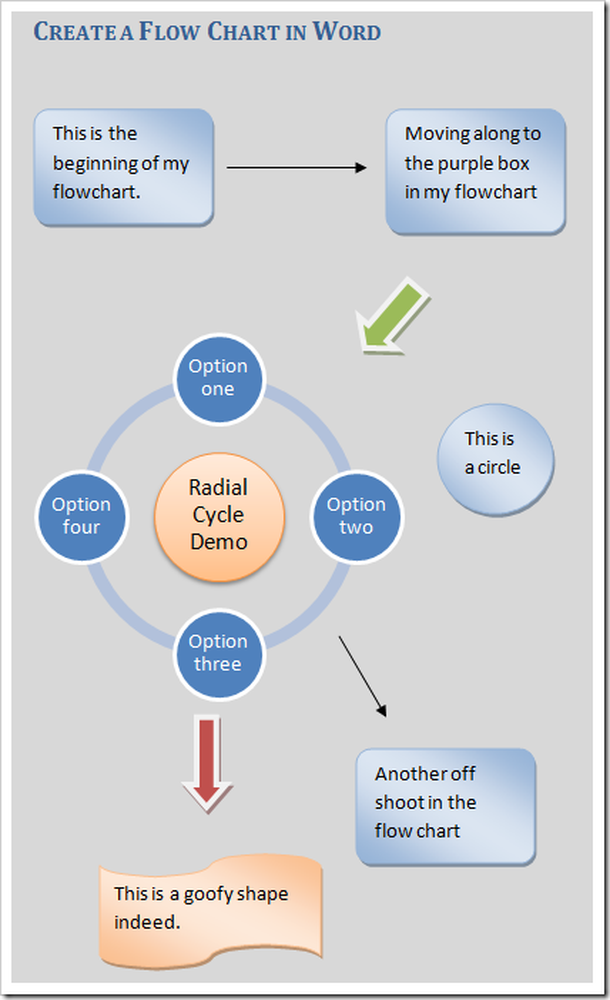
Nyní byste měli mít základní znalosti o tom, jak vytvořit diagram a začít experimentovat s různými možnostmi, které jsou k dispozici v roce 2007. Bavte se, experimentujte a prosím, nechte zpětnou vazbu o tom, jak jste udělali dojem vašeho šéfa! Musí existovat lepší způsob, jak uspořádat zprávy TPS!